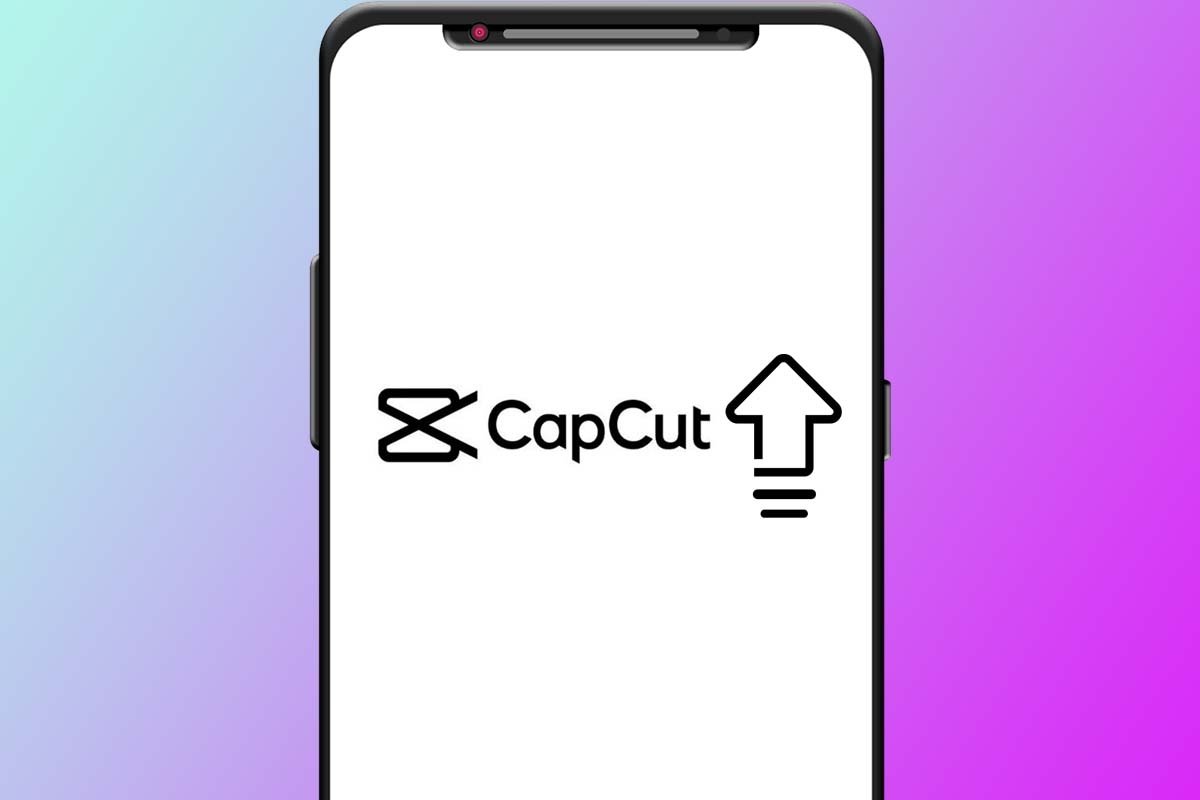L'editing video non è più necessariamente legato ai computer e abbiamo ormai a disposizione molte applicazioni nei vari app store per modificare video di tutti i tipi sui nostri dispositivi mobili. Tra tutte le opzioni disponibili, ce n'è una che si distingue enormemente dalle altre, ed è CapCut. Questa app, di cui sono responsabili gli stessi creatori del popolare social network TikTok, permette di modificare video verticali di ogni tipo in pochissimi passaggi, il che la rende adatta sia per gli utenti esperti nell'editing che per i principianti che non hanno molta esperienza in materia. L'applicazione ci permette, tra le altre cose, di migliorare la qualità dei nostri video e, in questo articolo, ti presenteremo una serie di linee guida e passaggi per poterlo fare tu stesso.
Come aumentare la qualità di un video in CapCut per migliorarne la nitidezza
In CapCut non esiste un pulsante magico che ci permetta di migliorare la qualità dei video. Tuttavia, nell'applicazione possiamo trovare una serie di impostazioni che, se ben configurate, possono migliorare notevolmente la qualità dei nostri video. Qui di seguito ti presenteremo una serie di passaggi che ti aiuteranno a farlo e, anche se i valori di editing potrebbero cambiare un po' a seconda del progetto in cui li applicherai, ti serviranno senza dubbio come riferimento per apportare piccole modifiche a partire da essi. I passaggi da seguire per migliorare la qualità di un video in CapCut sono i seguenti:
La prima cosa che faremo sarà applicare un filtro al nostro video, quindi cercheremo la sezione Filtro nella parte inferiore dello schermo. All'interno di questa sezione, cercheremo i filtri presenti nella sezione Vita e, in essa, sceglieremo quello che ci piace di più. Noi ti consigliamo il filtro "Ocra", ma puoi usare quello che preferisci.
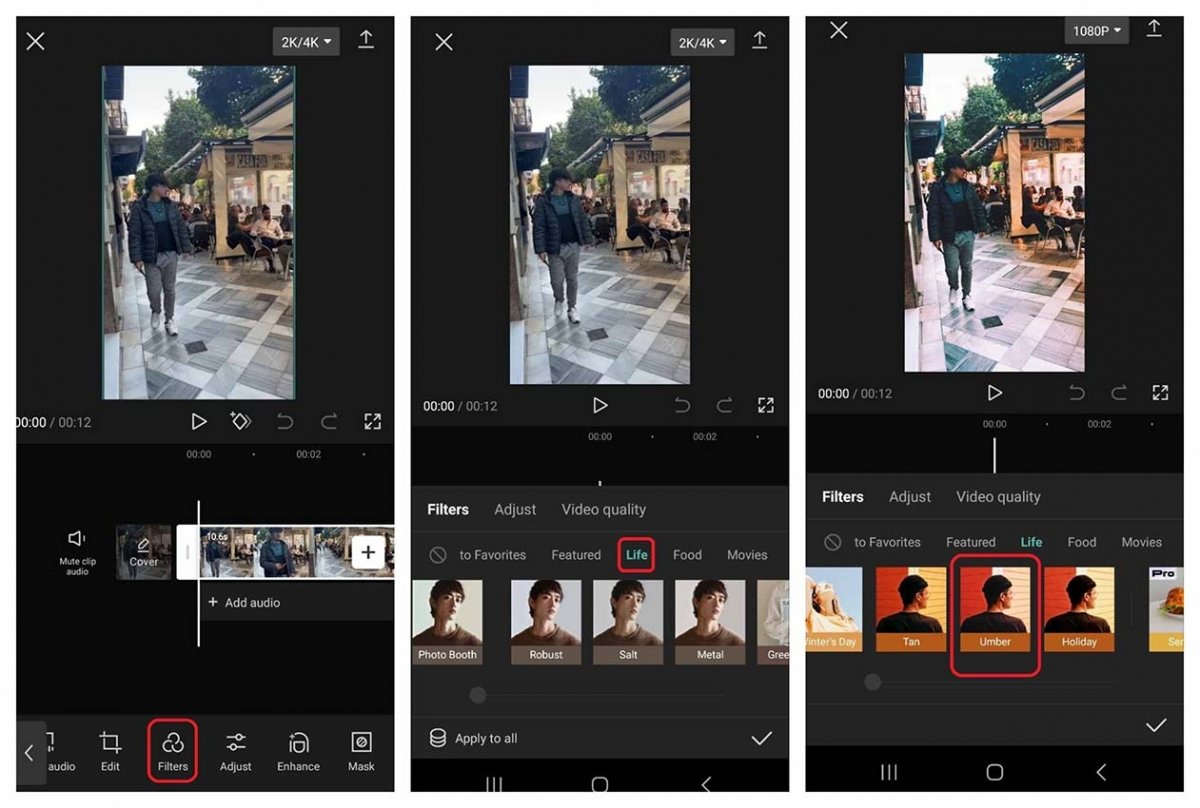 I filtri di CupCut conferiscono ai video ottimi risultati
I filtri di CupCut conferiscono ai video ottimi risultati
Una volta applicato il filtro, è il momento di regolare i parametri della foto. Per farlo, selezioniamo la scheda Regola e, all'interno, ti consigliamo le seguenti impostazioni di riferimento:
- Luminosità: -12
- Contrasto: +15
- Saturazione: +8
- Esposizione: +30
- Nitidezza: +80
- Vignetta: +10
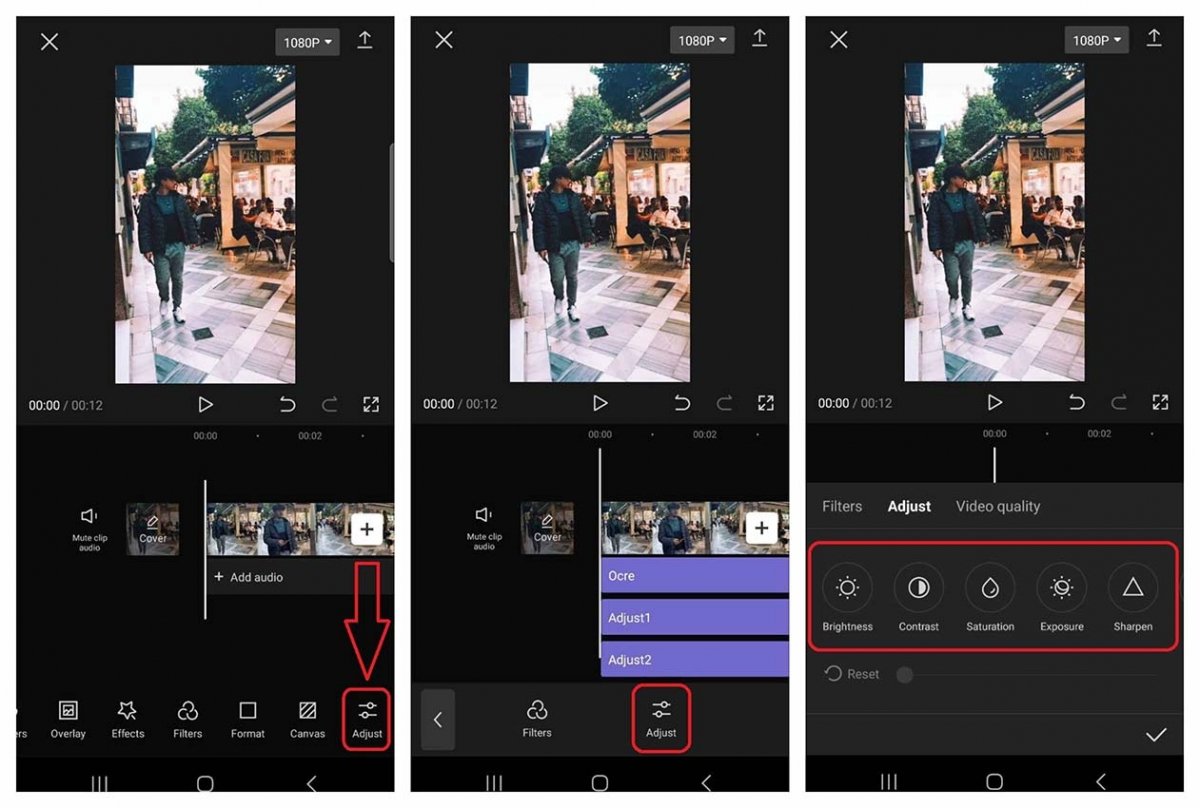 CapCut ci permette di modificare facilmente molte impostazioni dei nostri video
CapCut ci permette di modificare facilmente molte impostazioni dei nostri video
Una volta terminata la regolazione dei parametri a tuo piacimento o seguendo alla lettera quelli precedenti, tocca il pulsante Esporta in alto a destra e seleziona la massima risoluzione possibile.
Con queste impostazioni (o con quelle impostate a partire da queste) otterrai un risultato molto superiore a quello del video senza editing e vedrai così che i tuoi video saranno accolti molto meglio che senza editing.